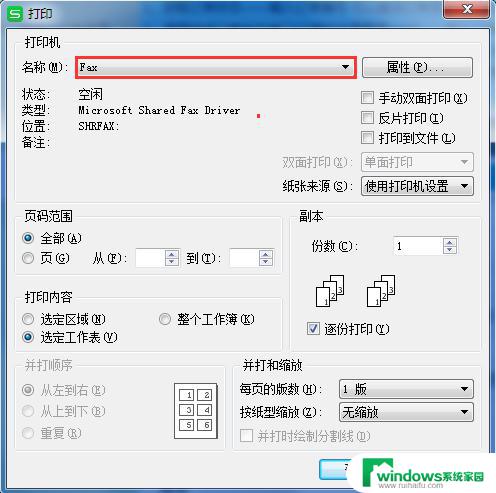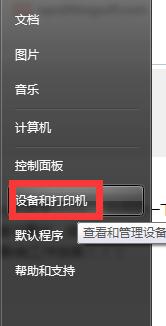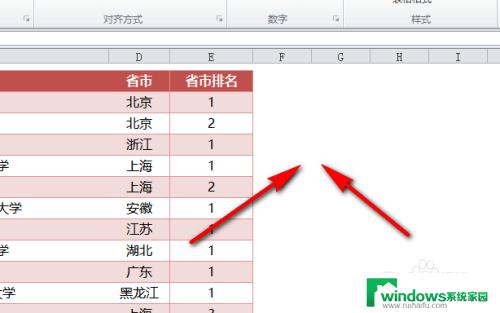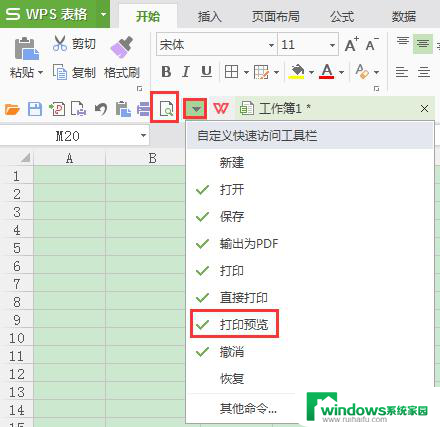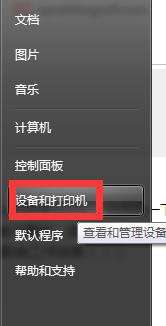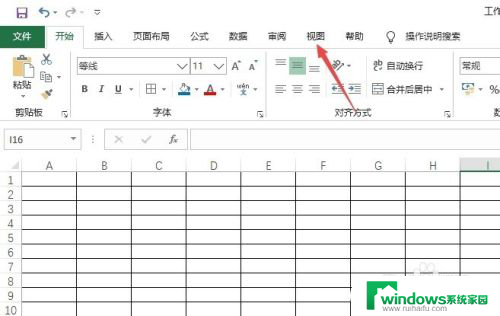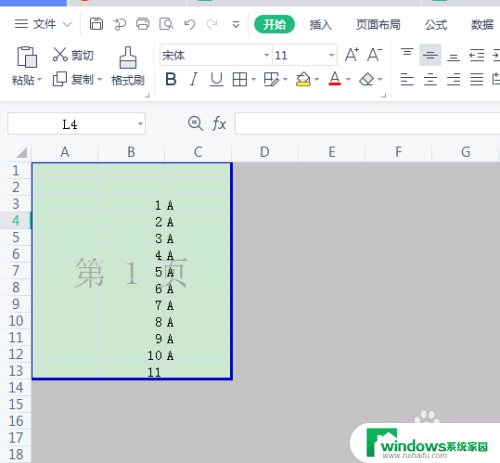表格不能打印预览是怎么回事 Excel表格打印预览不全
更新时间:2024-05-04 17:32:30作者:xiaoliu
在使用Excel进行数据处理和打印时,经常会遇到表格不能完整预览的问题,这给工作带来了一定的困扰,Excel表格打印预览不全的原因可能有很多,比如页面设置不正确、打印选项设置错误等。为了解决这一问题,我们需要仔细检查表格的格式和设置,确保打印预览能够显示完整的内容,从而提高工作效率和准确性。
方法如下:
1.首先我们在电脑中下载并双击打开Excel软件

2.点击左上角“开始”
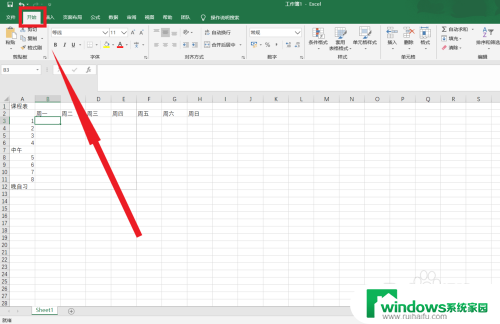
3.我们会看到左栏上的“打印”点击一下,接下来会看到右面的打印预览。可以看到此时的表格内容是有残缺的
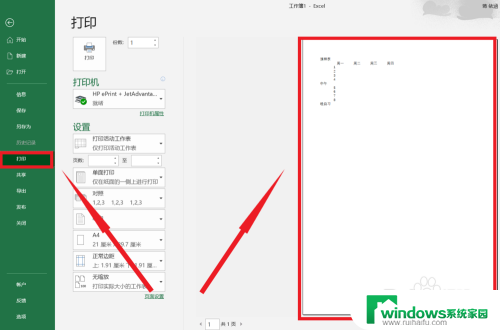
4.返回之后,点击“视图”下的“分页预览”
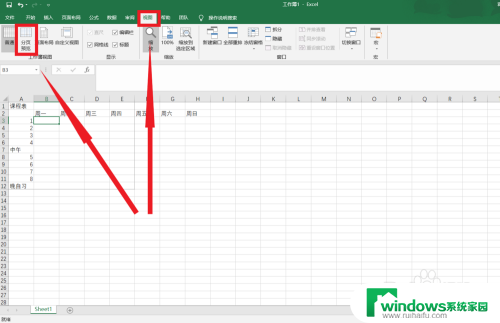
5.此时会看到第一页的内容是不全的,我们·只需要把鼠标放在“蓝色”线上。拖动鼠标,将其拖到自己需要的地方就可以了,图中就是小编拖动到了绿线部分。
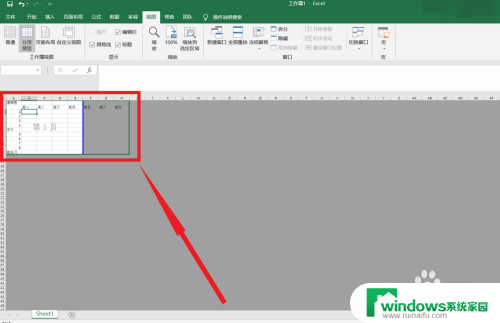
6.此时,再点击回“普通视图”。点击“开始”“打印”,此时看到的“打印预览”里面的内容就是全的了,接下来打印出来就可以了。
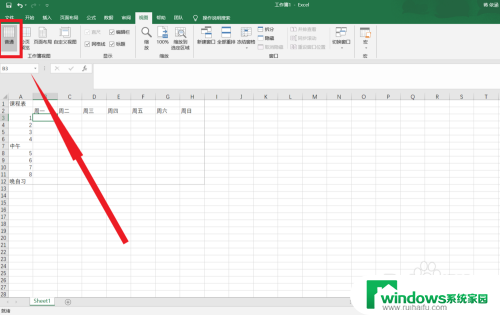
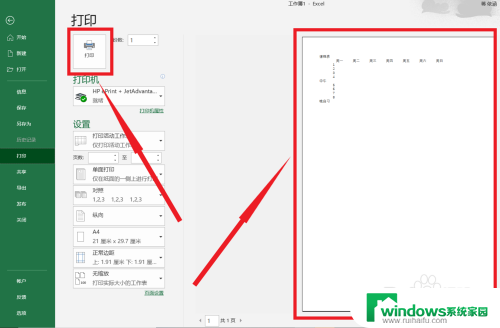
以上是关于表格无法打印预览的全部内容,如果有需要的用户,可以按照以上步骤进行操作,希望对大家有所帮助。